Όταν δημιουργείτε ένα αρχείο εικόνας συστήματος στα Windows 8.1 και το διαμέρισμα σας έχει ορισμένα σφάλματα σε αυτό ή δεν έχετε αρκετό ελεύθερο χώρο σε αυτό, πιθανότατα θα λάβετε το ακόλουθο μήνυμα λάθους: "Δεν υπάρχει αρκετός χώρος στο δίσκο για να δημιουργήσετε τη σκιά του τόμου αντίγραφο της θέσης αποθήκευσης (0x80780119) ". Λοιπόν, μπορείτε να ακολουθήσετε το σεμινάριο παρακάτω για να μάθετε περισσότερα σχετικά με αυτό το ζήτημα και πώς να διορθώσετε τον κωδικό σφάλματος 0x80780119 στο λειτουργικό σας σύστημα Windows 8.1.
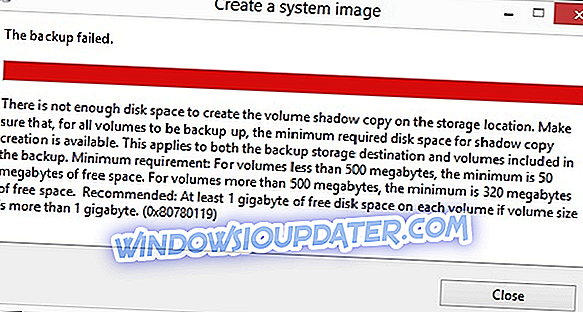
Ο χώρος που χρειάζεστε για να δημιουργήσετε ένα αντίγραφο ασφαλείας του συστήματος δεν είναι μόνο στο κανονικό διαμέρισμα του λειτουργικού συστήματος των Windows αλλά αναφέρεται επίσης στο σκιασμένο αντίγραφο της εικόνας. Αυτό το αντίγραφο θα τοποθετηθεί στο διαμέρισμα ανάκαμψης OEM που δημιουργούν τα παράθυρα, αλλά στις περισσότερες περιπτώσεις το διαμέρισμα δεν διαθέτει αρκετό ελεύθερο χώρο γι 'αυτό, ώστε το σκιασμένο αντίγραφο να τοποθετηθεί εκεί.
Διορθώστε το σφάλμα 0x80780119 στα Windows 8 και Windows 8.1
1. Μειώστε το διαμέρισμα ανάκτησης
- Ανοίξτε τη λειτουργία "Διαχείριση δίσκων" που διατίθεται στο λειτουργικό σύστημα των Windows πατώντας το βέλος που βρίσκεται στην κάτω πλευρά της οθόνης ή απλά πατήστε το κουμπί για να ανοίξετε το παράθυρο της εφαρμογής.
- Τώρα στην οθόνη εφαρμογών σύρετε στη δεξιά πλευρά της οθόνης για να ανοίξετε τη λειτουργία "Windows System".
- Κάντε αριστερό κλικ ή πατήστε στη λειτουργία "Πίνακας Ελέγχου" που είναι διαθέσιμη εκεί.
- Στην κατηγορία "Συστήματα των Windows" θα πρέπει να βρείτε το σύνδεσμο "Σύστημα και Ασφάλεια".
- Στη λειτουργία "Σύστημα και ασφάλεια" θα πρέπει να πατήσετε αριστερά ή να πατήσετε στη λειτουργία "Εργαλεία διαχείρισης" που βρίσκεται στην κάτω πλευρά της οθόνης.
- Στο παράθυρο "Εργαλεία διαχείρισης" θα πρέπει να κάνετε διπλό κλικ (αριστερό κλικ) στο "Διαχείριση υπολογιστών"
- Στο παράθυρο "Διαχείριση Υπολογιστών" κάντε αριστερό κλικ ή πατήστε στο κουμπί "Διαχείριση δίσκων".
Σημείωση: Θα χρειαστεί να αναπτύξετε την επιλογή "Αποθήκευση" για να δείτε τη λειτουργία "Διαχείριση δίσκων".
- Θα πρέπει να έχετε στο παράθυρο "Disk Manager" τα διαμερίσματα που έχουν γίνει στη συσκευή σας.
- Αναζητήστε το "Partition ανάκτησης" που πρέπει να έχει μέγεθος περίπου 500 MB.
- Κάντε δεξί κλικ σε αυτό το διαμέρισμα και κάντε αριστερό κλικ ή πατήστε στη λειτουργία "Shrink Volume" που είναι διαθέσιμη στο μενού που εμφανίζεται.
- Θα πρέπει τώρα να έχετε μπροστά σας το παράθυρο "Shrink" του διαμερίσματος που επιλέξατε.
- Δίπλα στο "Συνολικό μέγεθος πριν τη συρρίκνωση σε MB" θα πρέπει να έχετε 500 MB ή περισσότερο.
- Τώρα, για παράδειγμα, αν το διαμέρισμα είναι 500 MB όπως παραπάνω, θα πρέπει να γράψετε ένα "10" δίπλα στο "Εισαγωγή του χώρου για συρρίκνωση σε MB", προκειμένου να φέρετε κάτω από 500 MB το "Συνολικό μέγεθος μετά συρρίκνωση σε MB" ( αν γράψετε ένα 10 σε αυτό το πεδίο όπως εξηγείται παραπάνω, για ένα διαμέρισμα των 500 MB θα πρέπει να έχετε στο "Συνολικό μέγεθος μετά συρρίκνωση σε MB" την τιμή των 490 MB)
Σημείωση: Εάν αυτό το διαμέρισμα είναι μεγαλύτερο από 500 MB, θα πρέπει να πληκτρολογήσετε στο πεδίο δίπλα στο "Εισαγωγή του χώρου για συρρίκνωση σε MB" τον αριθμό που απαιτείται για να φέρετε το MB στο πεδίο "Συνολικό μέγεθος μετά συρρίκνωση σε MB" 500 MB.
- Κάντε αριστερό κλικ ή πατήστε στο πλήκτρο "Συρρίκνωση" που βρίσκεται στην κάτω πλευρά αυτού του παραθύρου.
- Αφού ολοκληρωθεί η διαδικασία, το διαμέρισμα πρέπει να είναι 490 MB.
- Θα πρέπει να επανεκκινήσετε το λειτουργικό σύστημα Windows 8.1.
- Προσπαθήστε να δείτε αν μπορείτε να δημιουργήσετε το αντίγραφο ασφαλείας τώρα.
2. Εκτελέστε έλεγχο δίσκου
- Ανοίξτε τον υπολογιστή (αυτόν τον υπολογιστή)
- Κάντε δεξί κλικ στη μονάδα δίσκου που θέλετε να ελέγξετε και ανοίξτε τις ιδιότητες της
- Κάντε κλικ στην καρτέλα Εργαλεία, στη συνέχεια κάντε κλικ στο κουμπί Έλεγχος τώρα (βρίσκεται κάτω από τον έλεγχο σφαλμάτων)
- Κάντε κλικ στο "Αυτόματη επίλυση σφαλμάτων συστήματος αρχείων" εάν θέλετε ο υπολογιστής σας να το κάνει αυτόματα
Ορίστε. Τώρα έχετε μια μέθοδο που μπορείτε να χρησιμοποιήσετε για να διορθώσετε τον κωδικό σφάλματος 0x80780119 στο λειτουργικό σας σύστημα Windows 8.1 ή Windows 8. Μπορείτε να μας γράψετε παρακάτω εάν κάτι δεν είναι σαφές και θα σας βοηθήσουμε να συνεχίσετε με αυτό το ζήτημα.


